飲み物をパソコンにこぼしてしまった!咄嗟の対処法をご紹介
公開日:
:
最終更新日:2018/08/08
PCの使い方

仕事やプライベートでもはや欠かせない存在となっているパソコン。連続で長時間使用することが多いので、傍らに飲み物を置いているという方も多いのではないかと思います。
皆さんの中に、その飲み物をうっかりパソコンにこぼしそうになってしまった経験のある方はいないでしょうか。筆者も何度か肘にコップが当たりパソコンのすぐ際に飲み物をこぼしてしまい、ひやっとした思いをしたことがあります。恐らくオフィスで誰もが1度は経験したことのある“あるある”なのではないでしょうか。
今回はもしノートパソコンに飲み物をこぼしてしまったら、いざという時どうすれば良いのかをご紹介していきます。
飲み物をこぼしてしまった際の対処法とは?
電源を切る!
飲み物をこぼしてしまったら、まずは落ち着いてすぐに電源を切ってACアダプターを抜きましょう。
パソコンに水分が入るとすぐに壊れてしまうイメージがありますが、実はその状態で無理をして電源を付け続け、ショートを起こしてしまうことがパソコンを壊す原因になるのです。
また、パニックになって思わず電源ボタンを長押しして強制的に電源を落としてしまう人もいるかもしれませんが、これは好ましくありません。そもそも手順通りに電源を切らないこと自体バッテリーに強い負荷が掛かってしまうのです。
また、一度落とした電源を確認のために再度入れてしまうのも言うまでもなくNGですので注意しましょう。
ACアダプターを抜いた後は、念のためバッテリーも取り出しておくようにします。
乾いた布で水分を拭き取る!
次に、乾いた布でしっかり水分を拭き取りましょう。このとき、キーボードを取り外して内側まで入り込んだ水分もしっかり拭き取ることが好ましいです。
取り外し方はインターネットで検索すると出てきますが、やり方や力の入れ具合を誤るとキーボードのツメを折ってしまい、再び取りつけることが難しくなってしまいます。不安な方はメーカーに問い合わせた方が無難かもしれません。
また、飲み物がキーボードの下にどの程度入ってしまっているかパソコンを傾けながら覗きこんでしまいそうになりますが、そうすることで内部全体に水分が行き渡ってしまう恐れもあります。できる限りそっと扱うようにしましょう。
電源は完全に乾いてから!
拭き取ってすぐに電源を入れてしまいたくなる気持ちもわかりますが、ここは我慢です。見えない部分まで水分が入りこんでしまっている恐れがありますので、完全に水分が乾燥するまでそのまま放置しておくようにしましょう。
また、ここまでしても確実にパソコンが元通りになる確証はありません。あくまでこれらは応急処置でしかないので、データが駄目になってしまう最悪の事態も覚悟しておくようにしましょう。
まとめ
飲み物をこぼした際は、まず慌てないことが大切です。
いつ起こるかわからないからこそ、大事なデータは普段からバックアップを取っておくことをおすすめします。もちろんバックアップの際はパソコン内部にではなく、外部のメディア(外付けHDDなど)に入れておくと安心です。
また、今回ご紹介した対処法は水没したスマートフォンに対しても同じことが言える部分が多いです。(「iPhoneが水没!その時やるべき事、やってはいけない事」https://ringlog.info/926)頭の片隅に入れておくといざというときに役立つかもしれません。
飲み物を倒しても問題のないよう、蓋つきのカップやタンブラーを使用することも対策の一つです。今の寒い時期はサーモマグで温かい飲み物を傍らに仕事をするのも良いですね。
担当:蓮実
関連記事
-

-
中小企業におけるパソコンの保守入門
今や、大企業はもちろんの事、中小企業においてもパソコンを使用していない会社は無いと言っても過言で
-

-
「ファンクションキー」を使ってみよう!⑥【F6】~【F10】キー
使いこなせると便利なファンクションキー。今回は【F6】~【F10】キーの使い方をご紹介しま
-

-
【小技】ネットのお気に入り登録はフォルダで管理できるんです
ネット上でよく閲覧するサイトは、「お気に入り」に登録している方も多いと思います。でも、だん
-

-
自分でできるコンピュータウイルス対策
皆さんはウイルス対策をしっかりしていますか。 パソコンがウイルスに感染するとパソコンの
-

-
圧縮フォルダーの作成方法
自身で作成した文章データや写真データをパソコンに保存し、そのデータを誰かと共有することがあ
-

-
「デバイスに問題が発生したため再起動する必要があります」とエラー表示が出た場合の対処方法
電子機器を使用していると電源が入らない、キーが反応しない、英字がたくさん表示されたなど突然
-
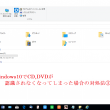
-
Windows10でCD,DVDが認識されなくなってしまった場合の対処法③
前回は、の項目に、光学ドライブが表示されている場合の対処方法をご紹介しました。 今回は、光学ドラ
-
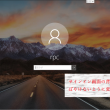
-
サインイン画面の背景をぼやけないように変更する方法
Windowsでは、パソコンのプログラムを常に最新の状態に保つために、マイクロソフトから更新プロ
-

-
Windows11を元のWindows10に戻す方法
Windows11(ウィンドウズイレブン)が2021年10月に正式にリリースされました。ま
-

-
好きな風景を楽しむ♪デスクトップの背景(テーマ)を変更する方法
時節柄、今年の夏は結局どこにも行かずに終わりそう、という方も少なくないかと思います。かくい
- PREV
- スマホとガラケーのいいトコ取り!?新しい選択肢「ガラホ」
- NEXT
- パソコン新旧比較、してみました









